编辑:秩名2025-10-26 13:54:01
在日常使用excel表格时,调整字体大小是一项常见的操作。掌握如何调整字体大小,能让你的表格内容更加清晰易读,提升工作效率。下面就为大家详细介绍几种在excel中调整字体大小的方法。
方法一:通过“开始”菜单调整
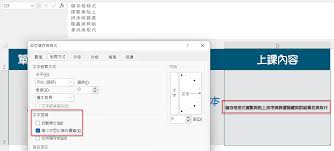
打开excel表格后,选中你想要调整字体大小的单元格或单元格区域。然后在菜单栏中找到“开始”选项卡。在“字体”组中,有一个“字号”下拉菜单,点击它,你可以看到一系列预设的字号大小,从中选择你需要的字号即可。比如,选择“12”号字是比较常用的正文大小,若需要突出,可选择更大的字号,如“18”号或“20”号等。

方法二:快捷键调整
如果你想快速调整字体大小,还可以使用快捷键。选中单元格后,按下“ctrl”键并滚动鼠标滚轮,即可快速增大或减小字体大小。这种方法操作方便,能节省不少时间。
方法三:右键菜单调整
另外,你也可以通过右键菜单来调整字体大小。在选中的单元格上点击鼠标右键,在弹出的菜单中选择“设置单元格格式”。在打开的“设置单元格格式”对话框中,切换到“字体”选项卡。在这里,你可以在“字号”框中手动输入具体的字号数值,或者从下拉列表中选择合适的字号,设置完成后点击“确定”即可。
方法四:格式刷复制字体大小
当你需要将某个单元格的字体大小应用到其他单元格时,可以使用格式刷。先选中设置好字体大小的源单元格,然后点击“开始”菜单中的“格式刷”按钮。此时鼠标指针会变成一个小刷子形状,用它去刷你想要应用相同字体大小的目标单元格,这些单元格的字体大小就会与源单元格一致。
通过以上几种方法,你可以轻松地在excel表格中调整字体大小,让表格内容呈现出最佳的视觉效果,更好地满足你的工作需求。快去试试吧!